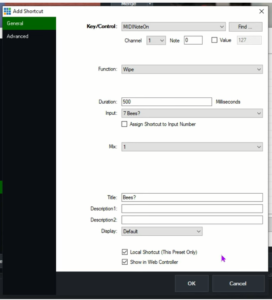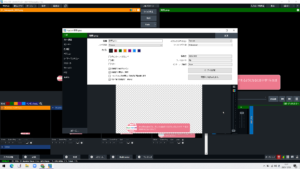NDIとAudio BUS
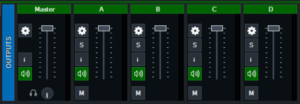 ZoomミーティングやWebex、Teamsを使用されている方も多いと思います。
ZoomミーティングやWebex、Teamsを使用されている方も多いと思います。
例えば、複数のツールを縦断させて使うことは出来るのでしょうか?
そのカギはNDIとAudio BUSになります。
PC1 vMixがインストールされているパソコン
スタジオのカメラや音声が入力されている
PC2 Zoomミーティングのパソコン
PC3 Webexのパソコン
PC4 Teamsのパソコン
基本的にはスタジオからの情報発信ですが、質疑応答として各Web会議ツールにて双方向でやりとりをし、その様子を各Web会議ツールでも見られるようにします。
各Web会議ツールの映像は、PC2、PC3、PC4、それぞれからPC1にHDMI入力します。このHDMIには音声ものっています。
vMixでは、スタジオのカメラと各PCのHDMIから入力された映像を合成するような映像を作成します。ABCの各Web会議ツールへ送る映像に関しては、この合成済のOutputで問題ないものとします。
このPC1の映像送信にはNDIを用いましょう。各PCにNDI toolsをインストールしておくことで、vMixで出力されたNDIを各パソコンで受け取り、Web会議ツールでカメラとして設定することができます。Teamsに関しては、NDI toolsを用いなくてもNDIを認識します。
N-1を組む
ですが、音声に関しては単にNDIを選べばいいというわけにはいきません。
●PC2に関しては、PC1+PC3+PC4
●PC3に関しては、PC1+PC2+PC4
●PC4に関しては、PC1+PC2+PC3
そして、PC1ではスタジオへPC1から出る映像や効果音・BGM+PC2+PC3+PC4の音が聞ける必要があります。(スタジオのマイクは必要ない)
このように、それぞれ自分のPC音を除いた音(N-1)を返す必要があります。これをきちんとやらないと、キーンとハウリングが発生してしまいます。
このルーティング処理を、Audio BUSを用いておこないます。
Audio BUSは7つ(A~G)組むことができます。
では役割を決めましょう。
●BUS AをPC2 Zoomミーティングに送る音声。つまりPC1+PC3+PC4
●BUS BをPC3 Webexに送る音声。つまりPC1+PC2+PC4
●BUS CをPC4 Teamsに送る音声。つまりPC1+PC2+PC3
●BUS Dを返しモニター用。つまり(マイクを除いた)PC1+PC2+PC3+PC4
このようにすることとします。
では、SettingからAudio Outputsを選択します。
そして、A、B、C、Dを「Enabled」として、vMixを再起動させます。
そうすると、Audio MixerのOutputsのメーターに、A、B、C、Dが追加されます。そして、各入力に「M」以外に「A」「B」が選択できるようになっています。これがBUSなのですが、設定した「C」「D」が見当たりません。「M」「A」「B」の付近にマウスを持っていき、右クリックをすると「C」「D」が出てくるはずです。「C」「D」に関しては、このように各音声入力のOutputs先を選択していきます。
●PC1から出る、スタジオマイクに関しては、「M」「A」「B」「C」を選びます
●PC1から出る、効果音、BGM、ビデオ音声などは、「M」「A」「B」「C」「D」を選びます
●PC2のHDMIの音は、「M」「B」「C」「D」を選びます
●PC3のHDMIの音は、「M」「A」「C」「D」を選びます
●PC4のHDMIの音は、「M」「A」「B」「D」を選びます
というBUS送りになりますね。
そして、SettingからOutputs/NDIでそれぞれのOutputs/NDIでのAudio Outputsを設定します。ここで、Output 1に関しては、StreamingやRecordingに影響を及ぼすのでそのままにしておきます。
そして、Output 2をPC2用ということでBUS A。
Output 3をPC3用ということでBUS B。
Output 4をPC4用ということでBUS C。
これを、各PCのNDIでそれぞれ用のNDIを受信させてあげ、各Web会議ツールのカメラとして設定することができます。
この様に、NDIとAudio BUSを使う事で、複数のWeb会議システムを縦断するようなシステムの中核としてvMixを運用することができます。